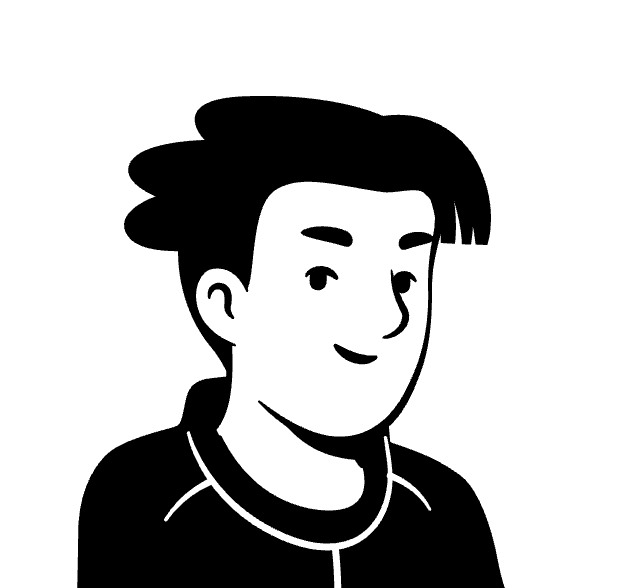1. Looker Studio 개요
- GCP(Google Cloud Platform)에 속한 BI Tool로, 이전 Google Data Studio를 2022년에 Looker Studio로 리브랜딩하였음
- Web 기반 편리한 공유, 공동작업 및 리포팅 기능을 제공함
- 무료이며 Google 제품 간 쉽고 빠른 데이터 소스 연결이 가능하다는 장점을 가짐
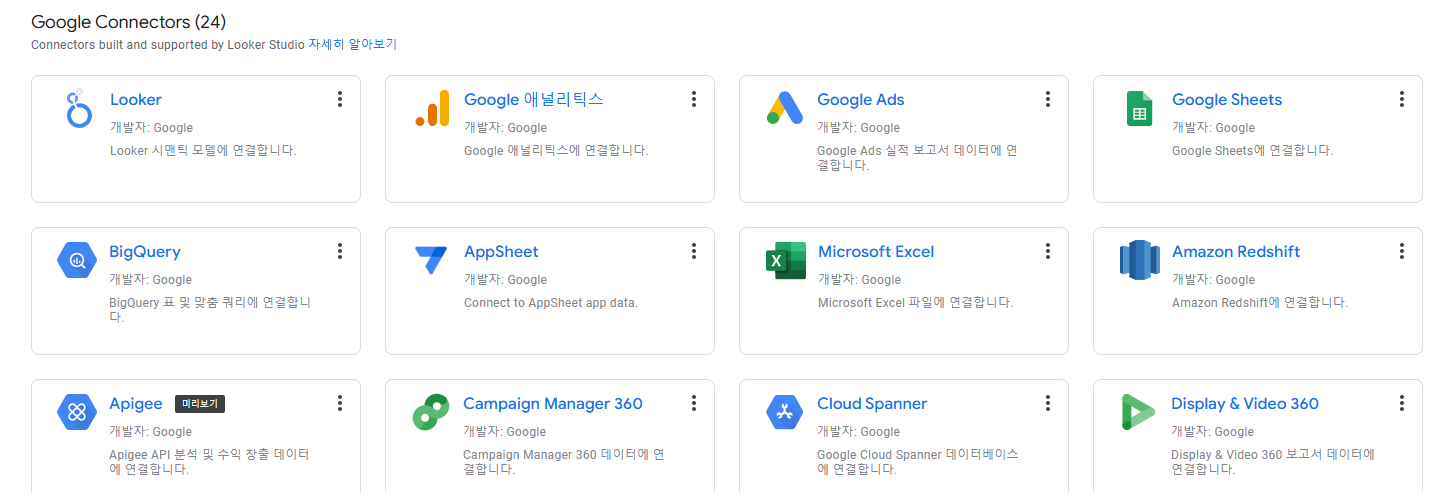
2. Looker Studio 구성
- 캔버스: Tableau의 '뷰'에 해당되며, 시각화 요소를 배치하는 공간
- 속성 패널: 캔버스의 항목에 대한 측정기준, 측정항목 등 세부 설정기능 제공
- 측정기준(녹색): 데이터를 그룹화할 수 있는 집계되지 않은 값의 집합 ex) 이름, 성별, 색상 등
- 측정항목(청색): 값 집합에 적용할 수 있는 특정 집계 ex) 합계, 평균, 최대값 등 - 데이터 패널: 현재 연결된 데이터의 컬럼, 자료형 등에 관한 정보를 제공함
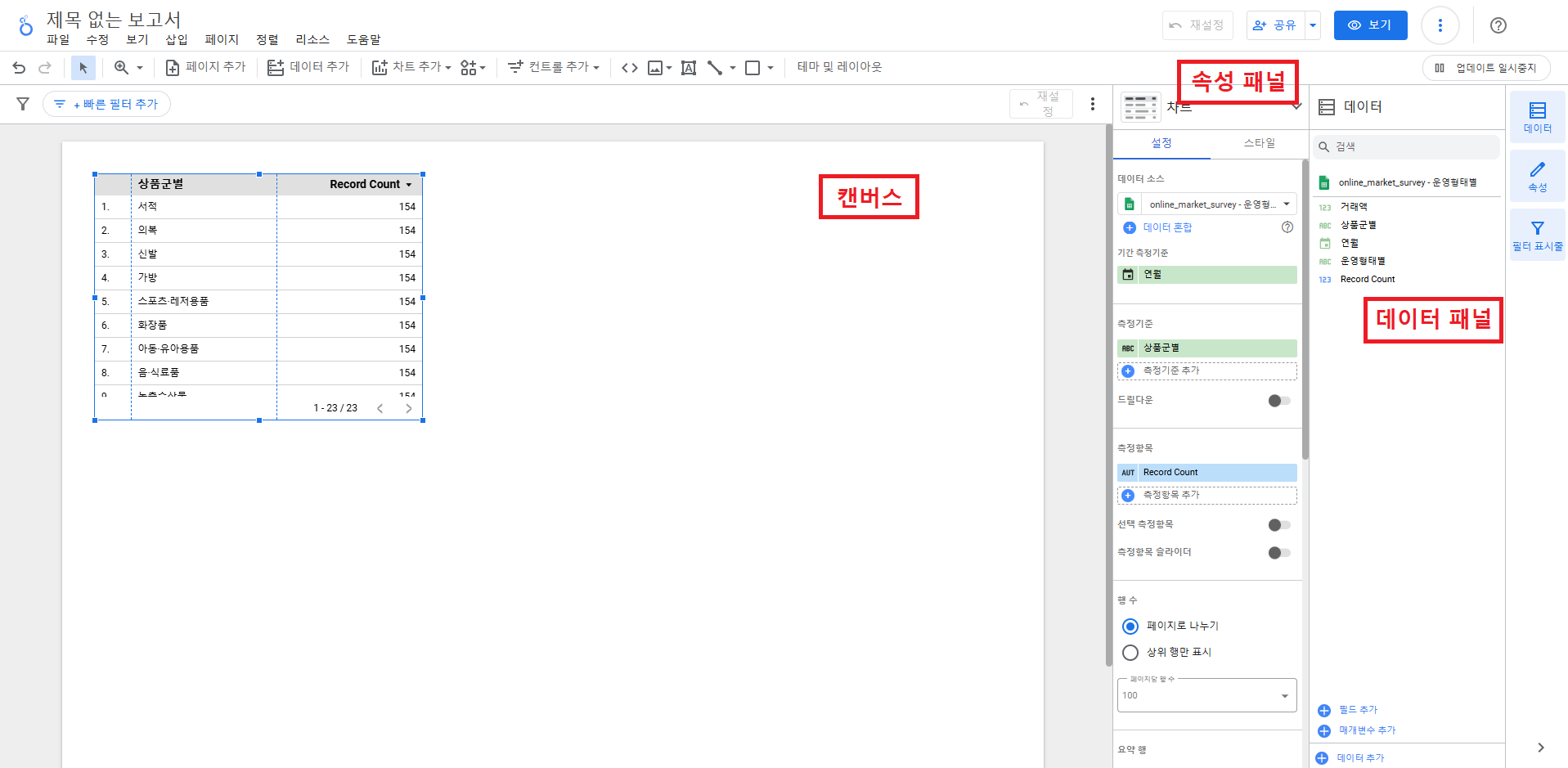
3. Tableau vs. Looker Studio
| 구분 | Tableau | Looker Studio |
|---|---|---|
| 시각화 절차 | 시트 설계 후 대시보드에 통합 | 캔버스 자체가 대시보드 |
| 배치 자유도 | 대시보드 레이아웃에 따라 꽉 차게 배치됨 | 배치가 비교적 자유로움 |
| 시각화 자유도 | 시각화 방법의 커스터마이징 용이 | 시각화 형태가 사전에 준비되어 있음 |
| 변수 색상 | 녹색(연속형), 청색(불연속형) | 녹색(측정기준), 청색(측정항목) |
4. 시각화 기법
4-1. 표
- 상단 메뉴의 '차트 추가'-'표' 클릭하여, 표 배치하기
- 해당 표의 속성 패널에서 측정항목에 거래액 추가하기
- 표의 형태를 '막대가 있는 표', '히트맵이 있는 표'로 바꿔보기
- 측정항목(거래액)을 새로 추가하여, 집계 방식을 '비교계산(총계 백분율)'로 변경하기
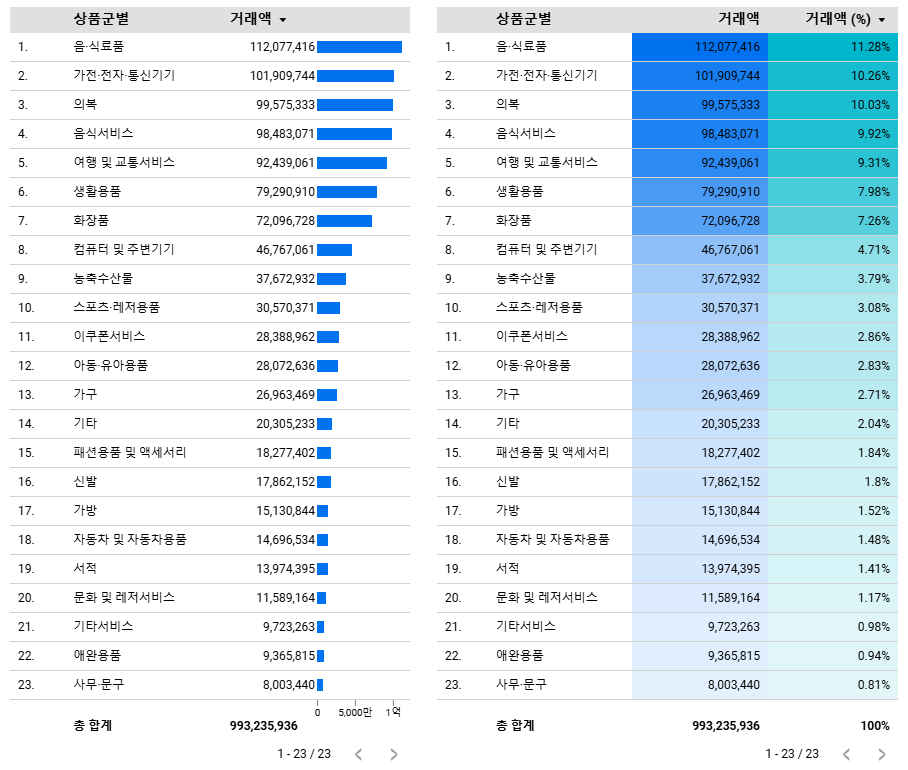
4-2. 표 + 조건부 서식
- 데이터에서 '상품군별', '거래액', '운영형태별' 컬럼을 차례대로 캔버스로 가져오기
- 스타일 패널의 '조건부 서식'을 클릭하여 규칙 생성하기
- (상품군별: '서비스' 포함) AND (운영형태별: '전용몰' 포함)
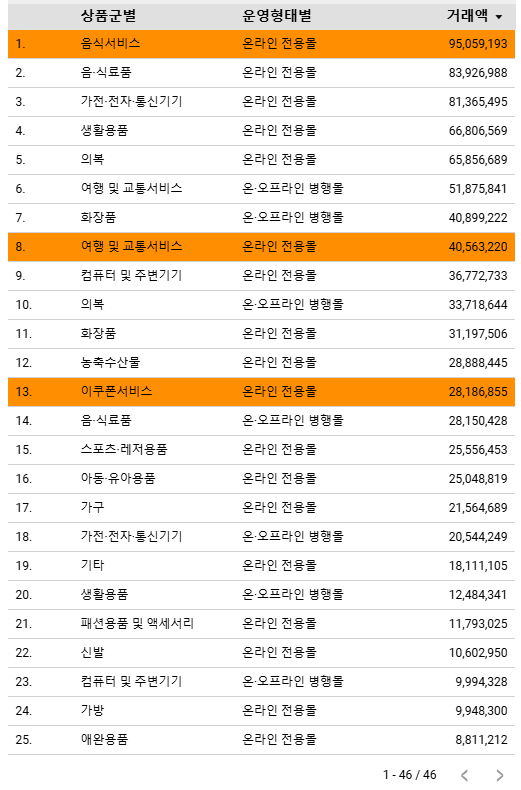
4-3. 표 + 필터
- 데이터에서 '상품군별', '거래액', '운영형태별' 컬럼을 차례대로 캔버스로 가져오기
- 속성 패널 하단 '필터' 추가하기
- (상품군별: '의복' 포함) OR (상품군별: '신발' 포함) OR (상품군별: '가방' 포함)
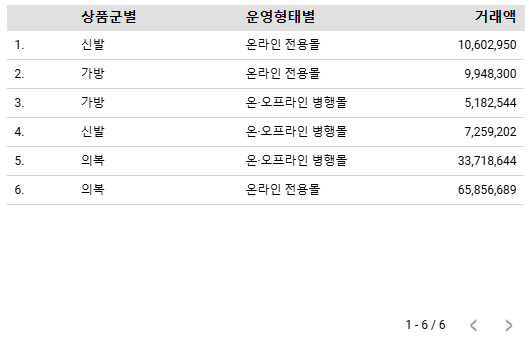
4-4. 표 + 피벗테이블
- 데이터에서 '상품군별', '거래액', '운영형태별' 컬럼을 차례대로 캔버스로 가져와 표 생성하기
- 해당 표의 형태를 '피봇 테이블'로 변경하기
- 속성 패널에서 '행 총계'와 '열 총계' 추가하기
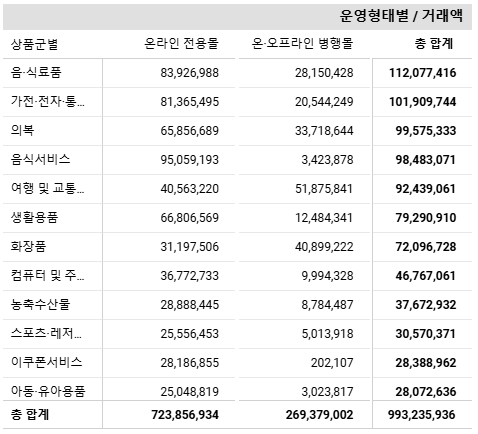
4-5. 파이차트 & 도넛차트
- 상단 차트 추가 메뉴를 통해 '원형 차트' 추가하기
- 측정항목을 '거래액'으로 변경하기
- 속성 패널에서 원형 차트 조각을 5개로 설정하기
- 도넛차트 생성이 필요한 경우, 속성 패널에서 '내부 반경' 조절하기
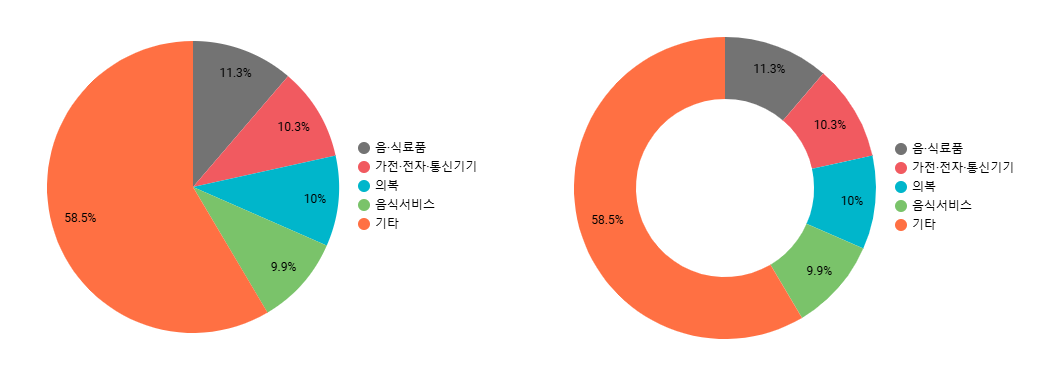
4-6. 막대그래프 & 누적 막대그래프
- 상단 차트 추가 메뉴를 통해 '열 차트' 추가하기
- 측정항목을 '거래액'으로 변경하기
- 누적 막대그래프가 필요한 경우, '누적 열 차트' 추가하여 측정기준을 알맞게 변경하기
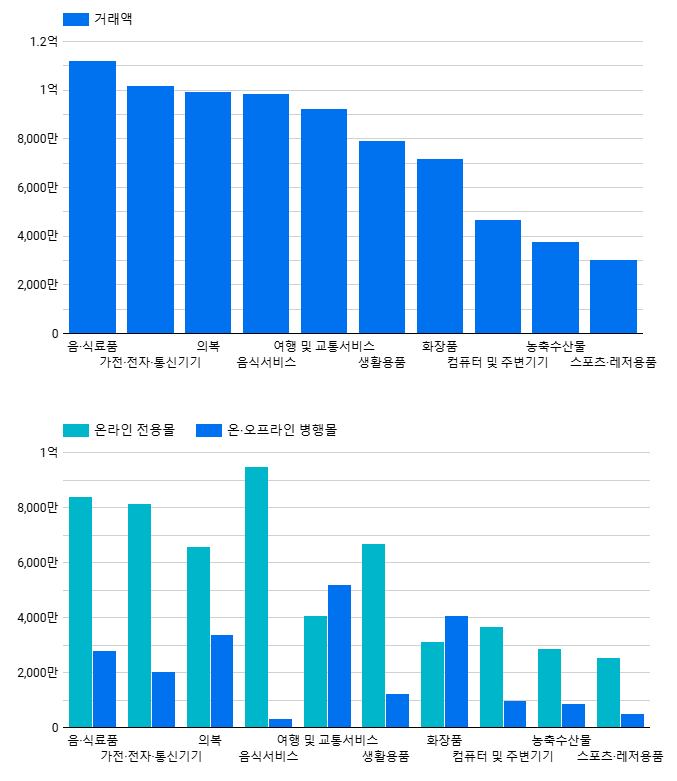
4-7. 시계열차트
- 날짜에 해당하는 '연월' 컬럼을 캔버스로 끌어다놓기
- 만약, 날짜가 아닌 텍스트로 인식하는 경우 PARSE_DATE() 함수로 변환할 수 있음 ex) PARSE_DATE("%d/%m/%Y", 컬럼명) - 측정항목을 '거래액 (조 원)'으로 설정하기
- 측정기준을 드릴다운하여 '연도 월' 기준으로 설정하기
- 스타일 중 '점 표시' 및 '데이터 라벨 표시' 체크하기
- 세부 측정기준에 '운영형태별' 추가하기
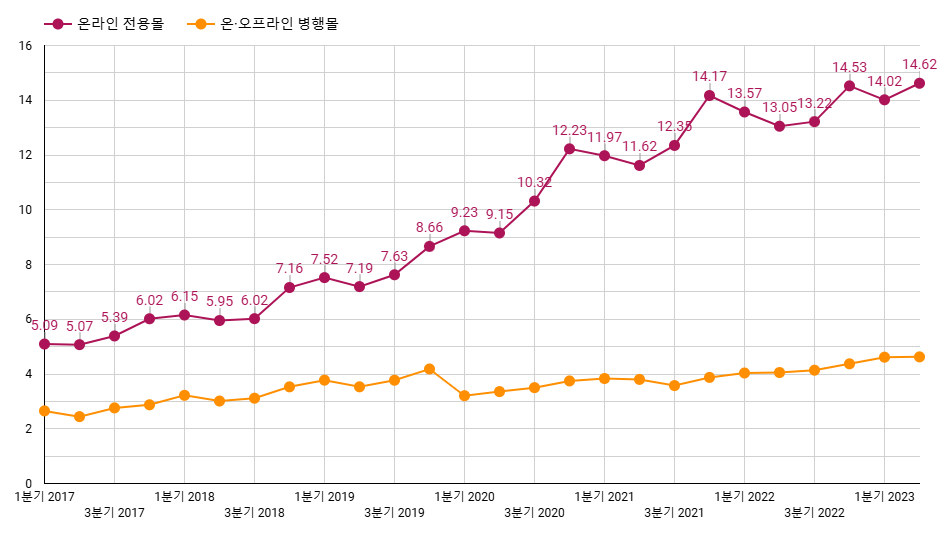
5. 대시보드 제작
- 별도의 대시보드를 제작하는 Tableau와 달리, Looker Studio의 경우 캔버스에 시각화 요소를 배치함으로써 바로 대시보드로 사용이 가능함
- Looker Studio는 기본적으로 한 캔버스에 삽입된 시각화 요소 간 자동 필터 연계 기능을 제공함
- 원하지 않는 경우, 속성 패널 최하단 '교차 필터링' 기능을 비활성화
- 또는, 시각화 요소간 그룹을 설정함으로써 해당 그룹 내에서만 필터가 연계되도록 할 수 있음
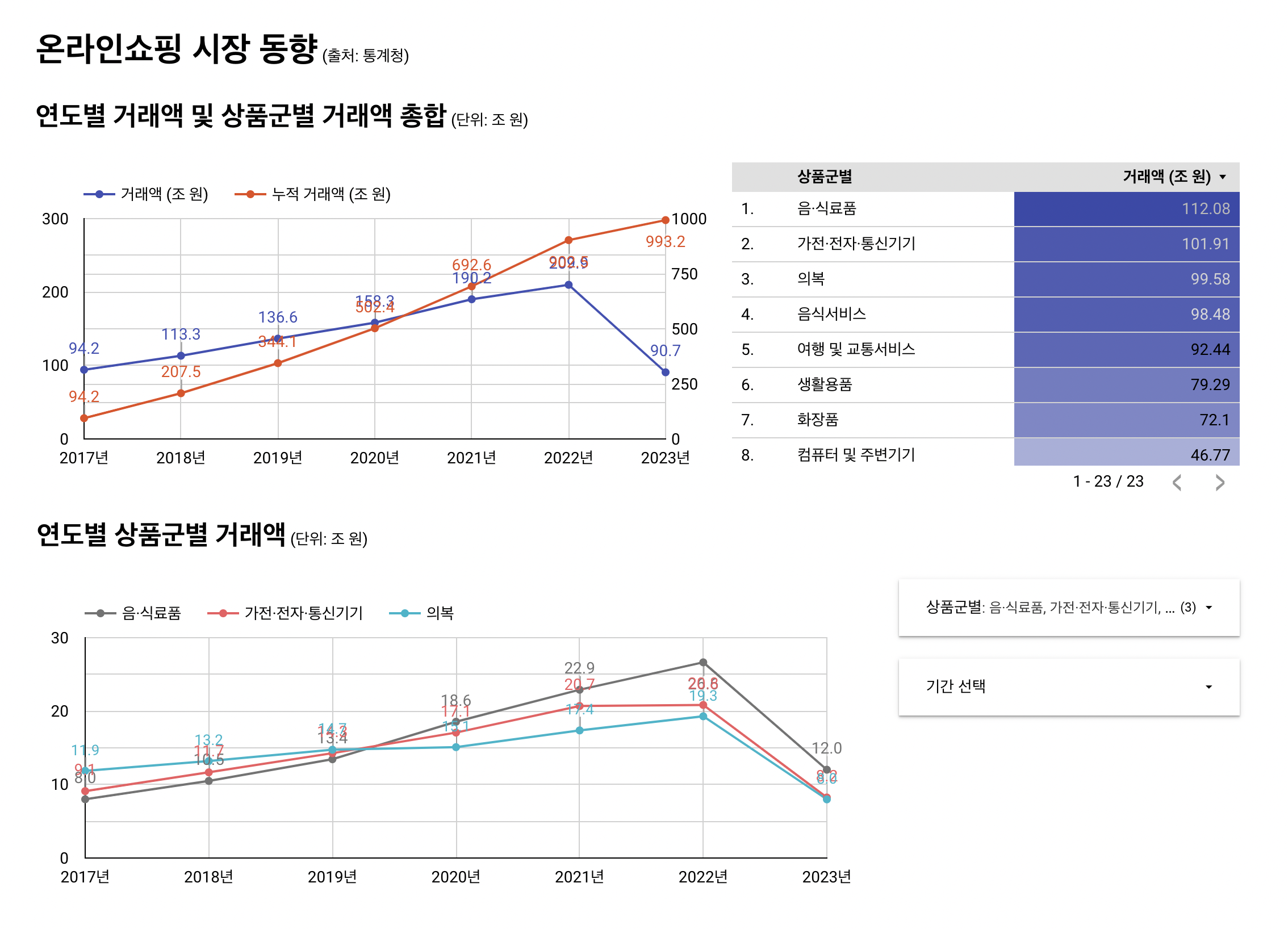
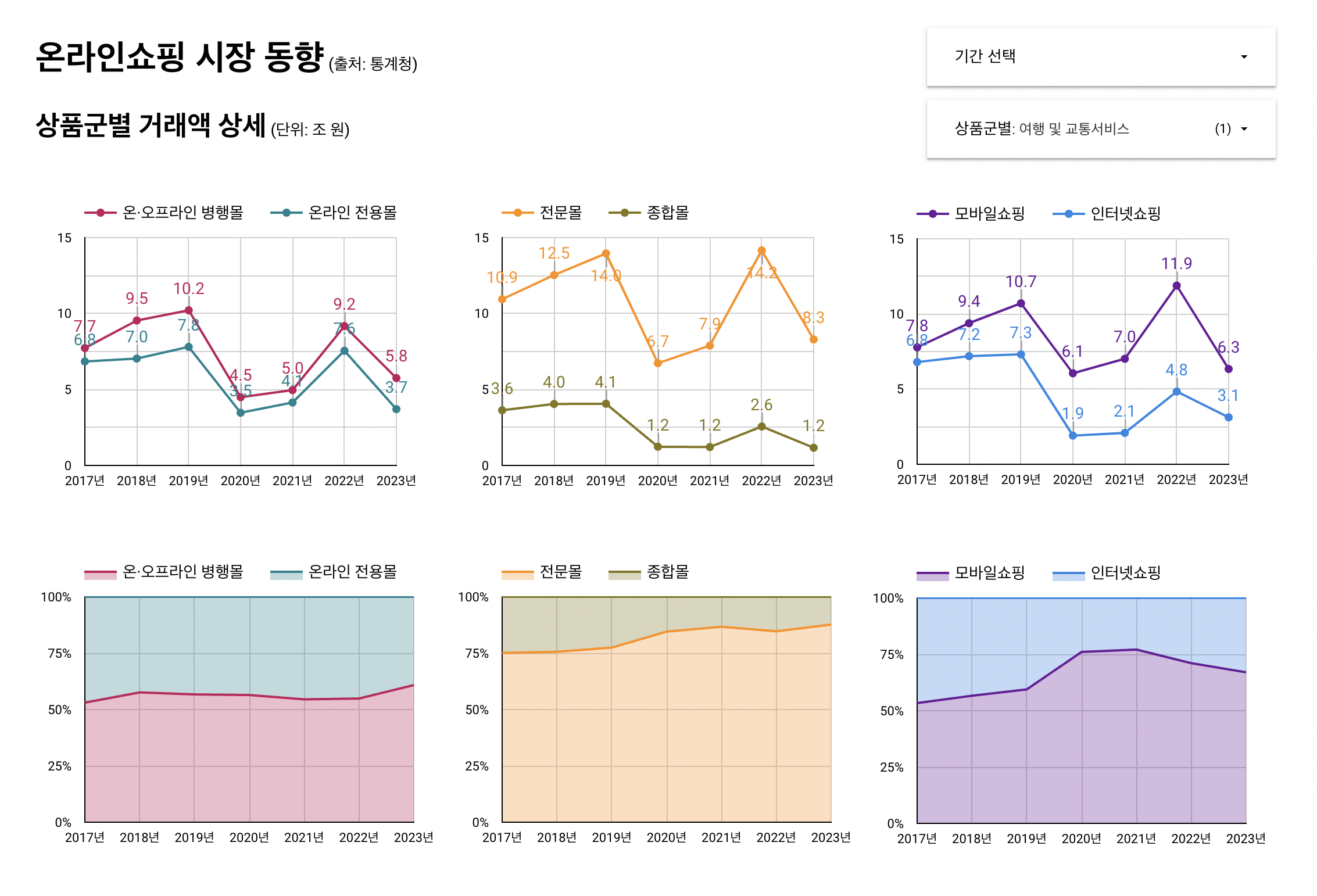
*이 글은 제로베이스 데이터 취업 스쿨의 강의 자료 일부를 발췌하여 작성되었습니다.